Dù rất quen thuộc với người dùng máy tính hiện nay, tuy nhiên công dụng cụ thể từng phím trên dãy phím chức năng của máy tính thì không phải ai cũng biết. Nắm rõ công dụng của từng phím chức năng này sẽ giúp việc sử dụng máy tính của bạn trở nên đơn giản và thuận tiện hơn rất nhiều trong quá trình làm việc, vậy tại sao bạn không nắm bắt những thông tin dưới đây.
1 . Bàn phím trên máy tính có công dụng gì ?
So với trước đây, khi chưa có sự ra đời của bàn phím cảm ứng trên máy tính, thì các dòng bàn phím tiếng Việt hầu như được sử dụng phổ biến trên thị trường. Nếu như bạn nào đang sử dụng một con máy tính cây để làm việc thì minh tin chắc rằng bạn sẽ nắm bắt được cộng dụng rất tốt của bàn phím máy tính, ví dụ như là:
- Thao tác trên máy tính nhanh và tiện lợi
- Dễ dàng kết nối, điều khiển màn hình hiển thị với những phím chức năng có công dụng riêng biệt.
- Đem đến cảm giác thoải mái hơn so với việc bạn sử dụng bàn phím cảm ứng.
- Gia thành rẻ, đang dạng mẫu mã và thiết kế, đặc biệt hơn dòng bàn phím cơ cho chất lượng rất tốt, độ bền cao, an toàn cho người sử dụng.
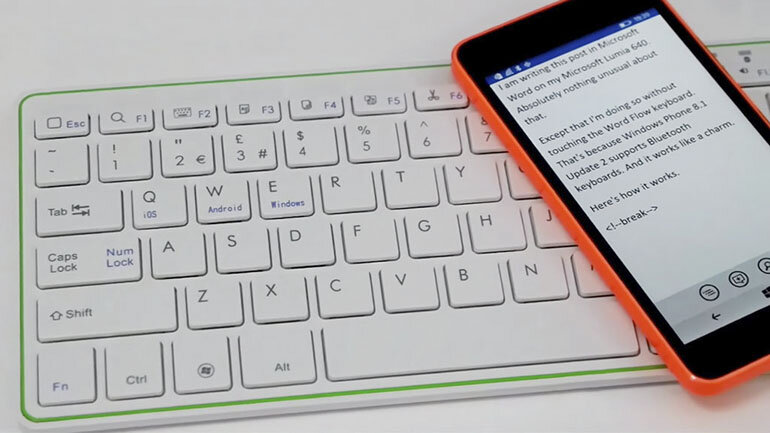
2 . Công dụng của các phím chức năng trên máy tính
F1: Mở cửa sổ giúp đỡ của hầu hết các phần mềm. Khi bạn gặp rắc rối về cách thức sử dụng của một phần mềm nào đó trên máy tính, nhấn phím F1 từ giao diện chính của phần mềm đó, lập tức cửa sổ giúp đỡ, với các thông tin và hướng dẫn sử dụng của phần mềm đó sẽ được mở ra để người dùng tra cứu.
Lưu ý: một lượng nhỏ các phần mềm không được trang bị sẵn cửa sổ giúp đỡ, do vậy trong trường hợp phần mềm không được trang bị sẵn cửa sổ này, phím F1 sẽ trở nên vô tác dụng với phần mềm đó.
F2: Cho phép người dùng đổi tên thư mục hoặc file đang được chọn.
F3: Kích hoạt chức năng tìm kiếm của phần mềm mà người dùng đang sử dụng. Chẳng hạn với cửa sổ trình duyệt web, nhấn phím F3, lập tức hộp thoại tìm kiếm nội dung trên trang web sẽ được kích hoạt để người dùng bắt đầu tìm kiếm nội dung.
F4: Nhấn tổ hợp phím Alt và F4 sẽ đóng cửa sổ đang được chọn trên Windows. Ngoài ra từ màn hình Desktop, khi nhấn tổ hợp phím Alt + F4 cũng sẽ kích hoạt hộp thoại cho phép người dùng tắt hoặc khởi động lại máy tính.
F5: Cho phép người dùng làm tươi (refresh) lại trang web đang được mở trên trình duyệt web hoặc làm tươi màn hình desktop, cửa sổ thư mục đang được mở…
F6: Cho phép chuyển con trỏ về thanh địa chỉ trên trình duyệt web để nhập địa chỉ trang web cần truy cập.
F7: Kích hoạt chức năng kiểm tra chính tả và ngữ pháp văn bản đang được soạn thảo trên các phần mềm của Microsoft như Word.
F8: Dùng để truy cập vào menu khởi động của Windows ngay sau khi mở máy tính. Chẳng hạn khi bạn muốn truy cập vào chế độ Safe Mode của Windows, nhấn phím F8 ngay sau khi nhấn nút khởi động máy tính (đối với các phiên bản Windows 7 trở về trước).
F9: Làm tươi văn bản đang được soạn thảo trên Microsoft Word hoặc các email gửi/nhận trên phần mềm Microsoft Outlook.
F10: Kích hoạt thanh menu của phần mềm đang chạy. Nhấn tổ hợp phím Shift và F10 sẽ tương đương với khi nhấn chuột phải.
F11: Kích hoạt hoặc thoát chế độ toàn màn hình trên cửa sổ trình duyệt web.
F12: Kích hoạt chức năng “Save as” (Lưu thành file mới) trên phần mềm Microsoft Office.
Ngoài ra, với bàn phím laptop, trên các phím chức năng sẽ có kèm theo các biểu tượng phụ cho phép người dùng tắt/mở nhanh một chức năng nào đó trên laptop. Để kích hoạt chức năng của các biểu tượng này, bạn nhấn phím Fn và phím chức năng trên bàn phím. Chẳng hạn nhấn phím Fn và phím F2 trên bàn phím laptop có thể tắt/mở Wifi (đối với một số máy tính).
Để biết được chức năng cụ thể kèm theo các phím chức năng trên bàn phím laptop, bạn có thể dựa vào biểu tượng in trên các phím chức năng đó hoặc có thể xem sách hướng dẫn sử dụng của laptop khi mua.















